Upgrade veřejné IP adresy pomocí webu Azure Portal
Důležité
30. září 2025 budou veřejné IP adresy skladové položky Basic vyřazeny. Další informace najdete v oficiálním oznámení. Pokud aktuálně používáte veřejné IP adresy skladové položky Basic, nezapomeňte před datem vyřazení upgradovat na veřejné IP adresy skladové položky Standard.
Veřejné IP adresy Azure se vytvářejí pomocí skladové položky Basic nebo Standard. Skladová položka určuje jejich funkce, včetně metody přidělování, podpory funkcí a prostředků, ke kterým je možné přidružit.
V tomto článku se dozvíte, jak upgradovat veřejnou IP adresu statické skladové položky Basic na skladovou položku Standard na webu Azure Portal.
Požadavky
- Účet Azure s aktivním předplatným. Vytvořte si ho zdarma.
- Veřejná IP adresa statické základní skladové položky ve vašem předplatném. Další informace najdete v tématu Vytvoření základní veřejné IP adresy skladové položky pomocí webu Azure Portal.
Upgrade veřejné IP adresy
V této části se přihlásíte k webu Azure Portal a upgradujete veřejnou IP adresu SKU static Basic na skladovou položku Standard.
Aby bylo možné upgradovat veřejnou IP adresu, nesmí být přidružená k žádnému prostředku. Další informace najdete v tématu Zobrazení, úprava nastavení nebo odstranění veřejné IP adresy, kde se dozvíte, jak zrušit přidružení veřejné IP adresy .
Upgradem prostředku veřejné IP adresy se zachová IP adresa.
Důležité
Ve většině případů veřejné IP adresy upgradované z úrovně Basic na skladovou položku Standard nadále nemají žádné zóny dostupnosti. To znamená, že není možné je přidružit k prostředku Azure, který je zónově redundantní nebo svázaný s předem zadanou zónou v oblastech, kde je tato nabídka nabízena. (Ve výjimečných případech, kdy má veřejná IP adresa úrovně Basic přiřazenou určitou zónu, zachová tuto zónu při upgradu na standard.)
Poznámka:
Pokud máte k virtuálnímu počítači připojených několik veřejných IP adres základní skladové položky, může být jednodušší použít náš skript upgradu.
Přihlaste se k portálu Azure.
Do vyhledávacího pole v horní části portálu zadejte veřejnou IP adresu.
Ve výsledcích hledání vyberte Veřejné IP adresy.
Ve veřejných IP adresách vyberte myBasicPublicIP nebo IP adresu, kterou chcete upgradovat.
V horní části části přehledu v myBasicPublicIP vyberte banner pro upgrade.
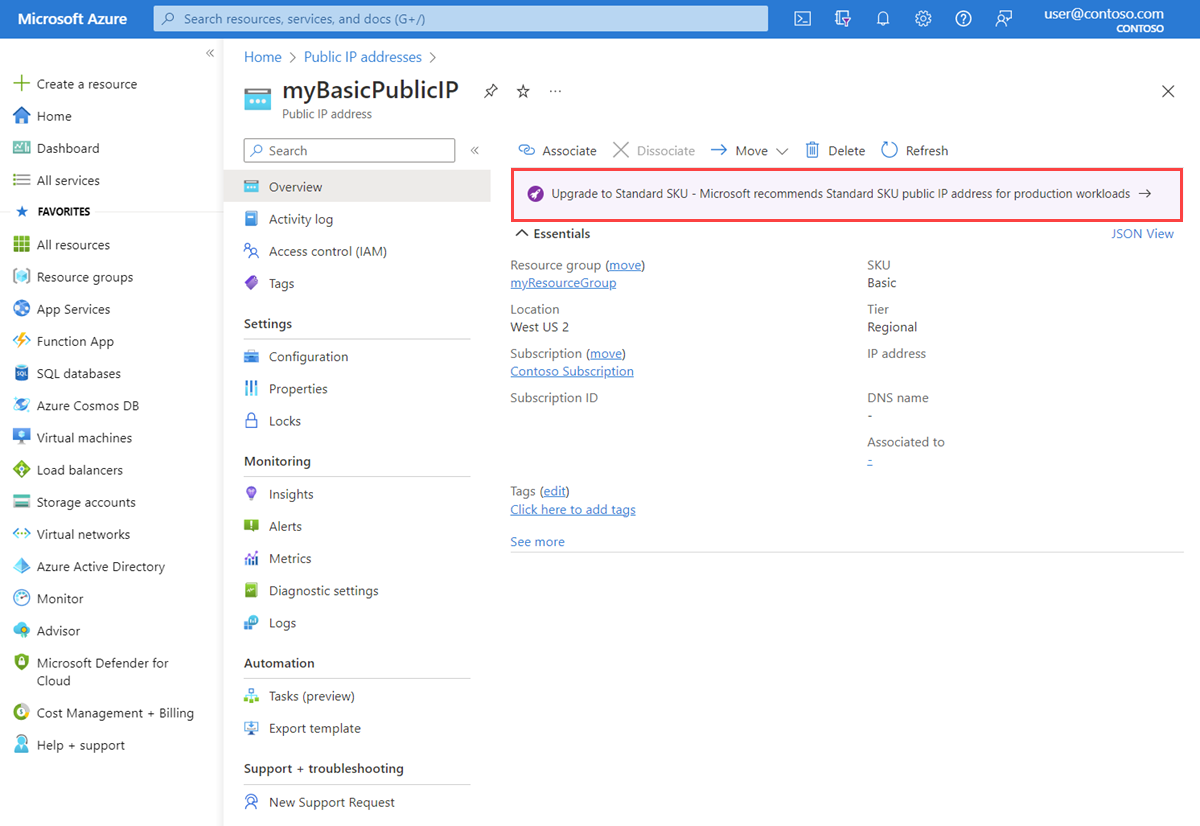
Poznámka:
Základní veřejná IP adresa, kterou upgradujete, musí mít statické přiřazení. Zobrazí se upozornění, že IP adresu nejde upgradovat, pokud se pokusíte upgradovat dynamicky přidělenou IP adresu. Před upgradem změňte přiřazení IP adresy na statickou.
Zaškrtněte políčko Potvrdit a pak vyberte Upgradovat.
Upozorňující
Upgrade základní veřejné IP adresy na standardní skladovou položku nejde vrátit zpět. Veřejné IP adresy upgradované ze základní na standardní skladovou položku nadále nemají žádné garantované zóny dostupnosti.
Ověření upgradu
V této části ověříte, že veřejná IP adresa je teď standardní skladovou jednotkou.
Přihlaste se k portálu Azure.
Do vyhledávacího pole v horní části portálu zadejte veřejnou IP adresu.
Ve výsledcích hledání vyberte Veřejné IP adresy.
Ve veřejných IP adresách vyberte myBasicPublicIP nebo IP adresu, kterou jste upgradovali.
Ověřte, že je skladová položka uvedená jako Standard v části Přehled .
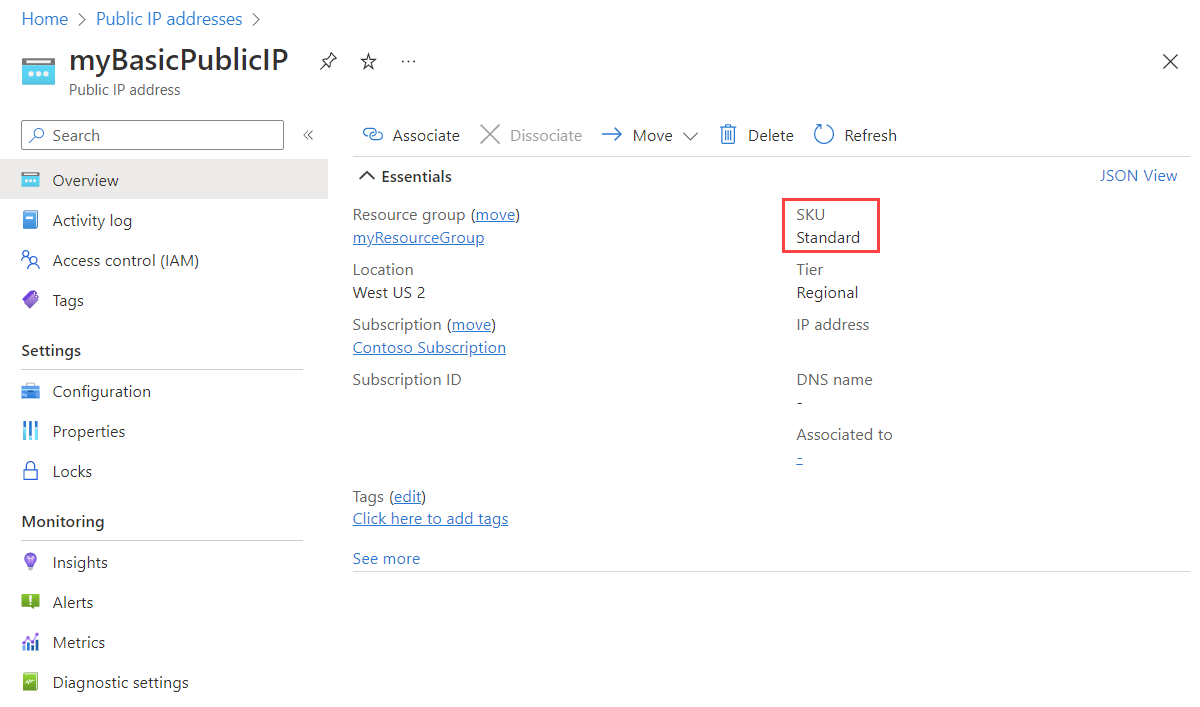
Další kroky
V tomto článku jste upgradovali veřejnou IP adresu skladové položky basic na standardní skladovou položku.
Další informace o veřejných IP adresách v Azure najdete tady:
Váš názor
Připravujeme: V průběhu roku 2024 budeme postupně vyřazovat problémy z GitHub coby mechanismus zpětné vazby pro obsah a nahrazovat ho novým systémem zpětné vazby. Další informace naleznete v tématu: https://aka.ms/ContentUserFeedback.
Odeslat a zobrazit názory pro